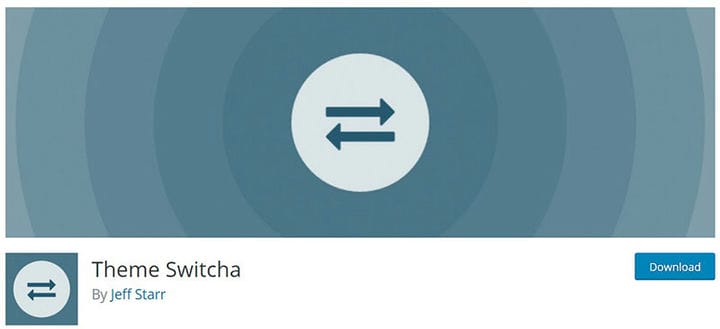Czy myślisz o wypróbowaniu nowego motywu projektowego dla swojej witryny WordPress lub sklepu WooCommerce? Martwisz się o utratę niektórych danych internetowych?
Nie martw się. Możliwe jest przetestowanie motywu WordPress bez żadnych przerw w aktywnej witrynie.
Nie oznacza to jednak, że można być nieostrożnym podczas przełączania na inny motyw.
Niektóre motywy WordPress mogą nie powodować żadnych zmian ani strat na stronie internetowej. Ale w kilku przypadkach nowy motyw może zmienić niektóre elementy witryny WordPress, powodując jej nieprawidłowe działanie.
Dlatego przed przejściem na nowy motyw, powiedzmy, że jest to motyw WordPress dla salonu fryzjerskiego, należy pamiętać o następujących krokach. Pomagają zapobiegać niepożądanym zmianom w witrynie i wyjaśniają, jak zmienić motyw WordPress bez uruchamiania na żywo.
Ważne kroki przed zmianą motywów WordPress
Zmiana motywu WordPress nie zajmie dużo czasu, ponieważ kroki są dość łatwe. Ale ważne jest, aby upewnić się, że witryna WordPress nie utraci żadnych danych i nadal działa płynnie.
Z tych powodów najlepiej jest podjąć następujące środki ostrożności:
Zdecyduj się na nowy motyw WordPress
W Internecie dostępnych jest wiele różnych motywów WordPress. Niektóre są proste, a inne zawierają wiele elementów poprawiających, takich jak pola autora.
Może to sprawić, że wybór nowego motywu będzie przytłaczający i trudny.
Aby zdecydować, którego motywu WordPress użyć, utwórz mały wybór motywów WordPress, które najlepiej pasują do Twojej witryny. Wybierz z wyboru i dostosuj go po instalacji.
WordPress ma własny katalog motywów. Użytkownicy mogą również wyszukać najnowsze, przechodząc do „Administracja", a następnie „Wygląd”.
Wybierz „Motywy” i kliknij opcję „Dodaj nowy”.
Skopiuj fragmenty kodu z bieżącego motywu
Po przejściu na nowy motyw WordPress nie ma potrzeby ponownego wpisywania kodów źródłowych. WordPress oferuje różne opcje snippetów.
Skopiuj fragmenty kodu bieżącego motywu i umieść je w Notatniku. Następnie wstaw fragmenty do pliku functions.php lub użyj wtyczki.
Sprawdź czas wczytywania strony
Jednym z najlepszych sposobów optymalizacji witryny WordPress jest skrócenie czasu ładowania. Im szybciej strona się ładuje, tym lepiej.
Dlatego przetestuj aktualny czas ładowania swojej witryny przed zmianą motywu WordPress. Następnie porównaj czas ładowania strony w nowym motywie.
Zapisz swój kod śledzenia Analytics
Częstym problemem przy zmianie motywu jest utrata kodu śledzenia analityki.
WordPress nie ma wbudowanej analityki. Dlatego użytkownicy muszą zainstalować Google Analytics na swojej witrynie WordPress.
Aby dostosować motyw WordPress, użytkownicy mogą dodawać fragmenty kodu dla Google Analytics, Adsense, mapy witryny i Google Search Console.
Zrób to, kopiując swój kod śledzenia analityki. Następnie wstaw go do pliku functions.php lub użyj wtyczek.
Mieć pełną kopię zapasową strony internetowej
Najbardziej zalecanym krokiem przed wprowadzeniem jakichkolwiek zmian w witrynie i wszystkich programach jest wykonanie pełnej kopii zapasowej. Upewnij się, że utworzyłeś kopię zapasową wszystkich swoich stron, postów, wtyczek, multimediów i bazy danych, jeśli takie istnieją.
Posiadanie kopii zapasowej ułatwia i przyspiesza dostosowywanie nowych motywów i ich optymalizację.
Kopiuj widżety paska bocznego
Paski boczne przechowują i wyświetlają różne widżety na stronie internetowej. Mogą to być linki do mediów społecznościowych, reklamy, subskrypcje i formularze kontaktowe. Kiedy budujesz stronę internetową, są to ważne elementy, które przydadzą się w przyszłości.
Skopiuj cały niestandardowy kod swoich widżetów, aby użyć ich ponownie w nowym motywie WordPress.
Aktywuj tryb konserwacji
WordPress oferuje tryb konserwacji. Informuje odwiedzających witrynę, że witryna jest tymczasowo niedostępna z powodu bieżących aktualizacji i zmian.
Umożliwia właścicielom witryn prowadzenie przyjaznej dla użytkownika strony, a nie uszkodzonej witryny. To buduje pozytywny wizerunek marki.
Pozwala także właścicielom witryn informować odwiedzających, że witryna wkrótce powróci do użytku.
Jak zmienić motyw WordPress bez uruchamiania na żywo
Istnieją trzy sposoby zmiany motywu WordPress bez uruchamiania na żywo:
- korzystanie z opcji demo na żywo
- wtyczka _
- witryna inscenizacyjna WordPress
Demo na żywo
WordPress oferuje opcję demonstracji na żywo, gdy użytkownicy zmieniają motyw WordPress. Każdy motyw WordPress oferuje demo na żywo przed jego zainstalowaniem.
- Z pulpitu WordPress przejdź do „Wygląd”.
- Wybierz opcję „Motyw” i poszukaj nowego motywu za pomocą paska wyszukiwania.
- Po wybraniu motywu kliknij opcję „Live Demo”, aby go przetestować.
- Jeśli jesteś zadowolony z wybranego motywu, kliknij „Zainstaluj”. Użytkownicy mogą teraz dostosować swój nowy motyw WordPress.
Wykonaj poniższe czynności, aby wypróbować różne motywy.
Ważne przypomnienie : nie klikaj przycisków „Aktywuj” i „Opublikuj”. Zapobiegnie to stosowaniu jakichkolwiek zmian w opublikowanej witrynie.
Użyj wtyczki Theme Switcha
Innym sposobem zmiany motywów WordPress bez uruchamiania na żywo jest użycie wtyczki Theme Switcha.
Switcha Plugin to darmowa wtyczka WordPress. Generuje prywatny podgląd motywów WordPress.
Aby zainstalować wtyczkę:
- Z pulpitu WordPress przejdź do „Wtyczki”, a następnie kliknij „Dodaj nowy”.
- Użytkownicy mogą wyszukać wtyczkę na pasku wyszukiwania lub ją przesłać.
- Prześlij wtyczkę i aktywuj ją.
- W panelu administracyjnym kliknij „Ustawienia”, a następnie przejdź do „Przełącznik motywua”.
- Wybierz „Włącz przełączanie”, a następnie kliknij „Zapisz zmiany” u dołu strony.
Teraz można prywatnie przełączać się na różne motywy, klikając miniatury motywów. Po wybraniu motywu WordPress kliknij „Aktywuj”.
Witryna inscenizacji WordPress
Wprowadzanie jakichkolwiek zmian w witrynie WordPress wiąże się z ryzykiem utraty danych i wpływania na wygodę użytkownika. Specjalnie dla sklepów WooCommerce, w których odbywają się sprzedaże, zamówienia i inne transakcje biznesowe.
Wiele usług hostingowych WordPress oferuje klonowanie witryn WordPress w środowisku pomostowym. Dzięki temu właściciele witryn mogą wypróbować nowy motyw przed opublikowaniem.
Środowisko inscenizacyjne
Środowisko pomostowe umożliwia właścicielom witryn edytowanie treści internetowych, wtyczek i testowanie motywów WordPress przed ich opublikowaniem.
Robi to, tworząc witrynę testową, która jest sklonowaną kopią ich witryny WordPress w trybie offline. Tutaj użytkownicy mogą w zasadzie wprowadzać dowolne zmiany bez stosowania ich w działającej witrynie.
Środowisko pomostowe oznacza, że użytkownicy mogą utrzymać swoją witrynę w ruchu. Jednocześnie mogą dostosować swoją stronę internetową i naprawić wszelkie błędy za kulisami.
Po zakończeniu edycji motywu WordPress mogą go opublikować, aby zastosować zmiany online.
Wypychanie zmian w witrynie pomostowej na żywo
Po dostosowaniu nowego motywu i naprawieniu wszelkich błędów w witrynie testowej jest teraz gotowy do uruchomienia. Oznacza to zastąpienie aktualnej działającej witryny dostosowaną witryną testową.
Ten krok jest bardzo prosty i łatwy, jeśli korzystasz z usługi tymczasowej hosta internetowego.
UWAGA: Wszelkie nowe treści w aktywnej witrynie zostaną nadpisane, jeśli trwa edycja w witrynie tymczasowej. Dlatego ważne jest, aby upewnić się, że wszystkie nowe treści są już umieszczone w witrynie testowej przed opublikowaniem.
Jeśli próbujesz nowego motywu w lokalnej witrynie WordPress, upewnij się, że wykonałeś kopię zapasową swojej witryny przed przesłaniem jej na serwer. Po zakończeniu nowy motyw zostanie zastosowany do działającej witryny.
Zakończenie myśli o zmianie motywu WordPress bez uruchamiania na żywo
Zmiana motywów stron internetowych to powszechna praktyka. Pomaga poprawić branding i doświadczenie użytkownika, szczególnie w przypadku witryn biznesowych.
Każdy może zmieniać motywy WordPress bez wysiłku. Ten przewodnik pokazuje różne sposoby zmiany motywu WordPress bez uruchamiania na żywo.
Pamiętaj, aby wykonać kilka ważnych kroków przed przejściem na nowy motyw.
Zawsze miej pełną kopię zapasową swojej witryny. Zapisz swój kod śledzenia Analytics, widżety i fragmenty kodu.
Rozsądne może być również aktywowanie trybu konserwacji, a tym samym uruchomienie aktywnej strony zamiast uszkodzonej witryny.
Te kroki i informacje pomogą właścicielom witryn w modernizacji witryny bez żadnych błędów.
Jeśli podobał Ci się ten artykuł o tym, jak zmienić motyw WordPress bez uruchamiania na żywo, powinieneś zapoznać się z tym, jak edytować kategorie w WordPressie.
Napisaliśmy również o kilku powiązanych tematach, takich jak usuwanie motywów WordPress, jak sprawić, by numer telefonu był klikalny w WordPress, jak znak wodny obrazy, jak sprawdzić wersję WordPress, tworzenie tabeli porównawczej z wtyczkami WordPress, jak przesłać kod HTML plik w WordPress, gdzie są przechowywane strony WordPress i jak uzasadnić tekst w WordPress.